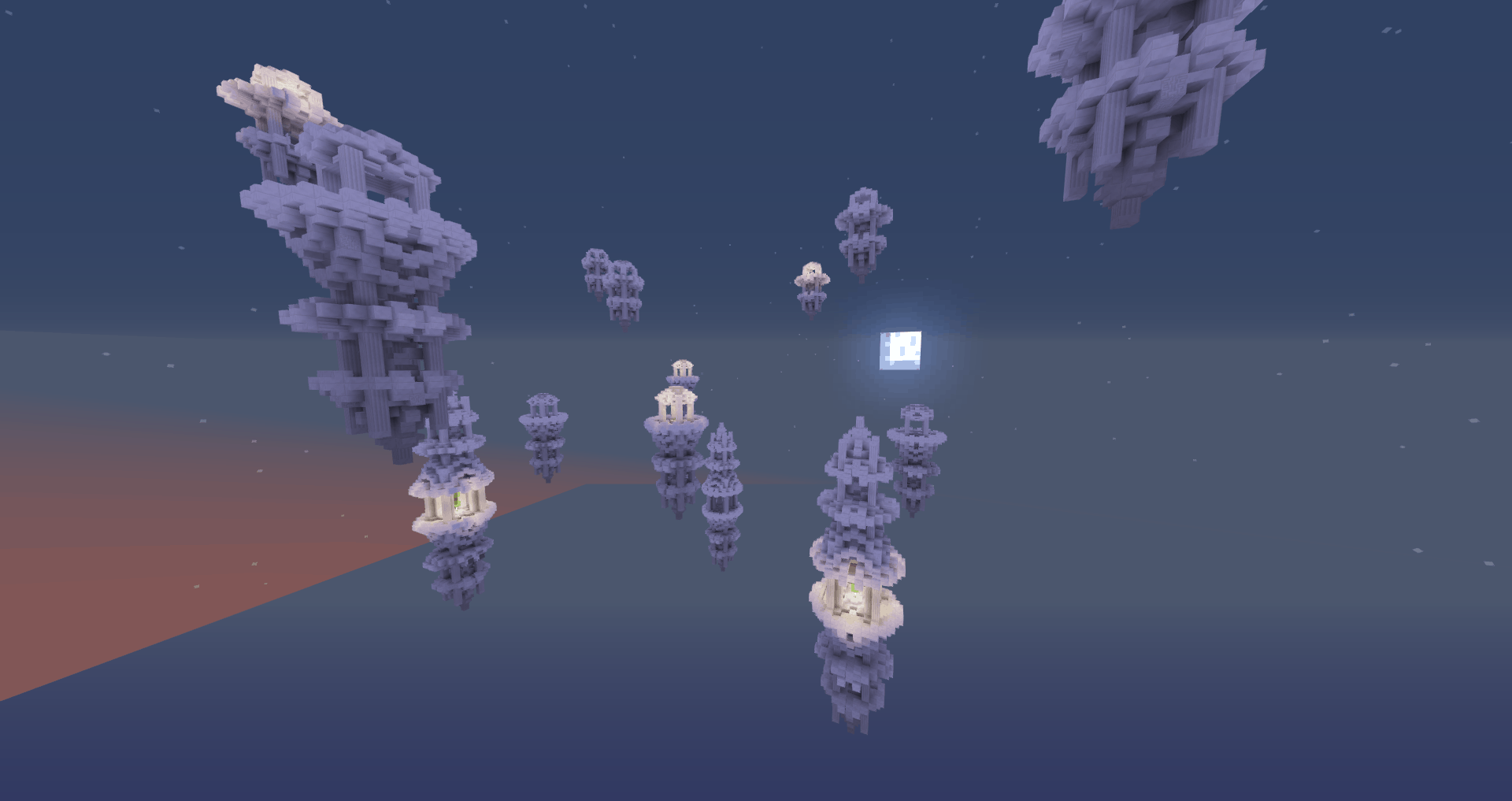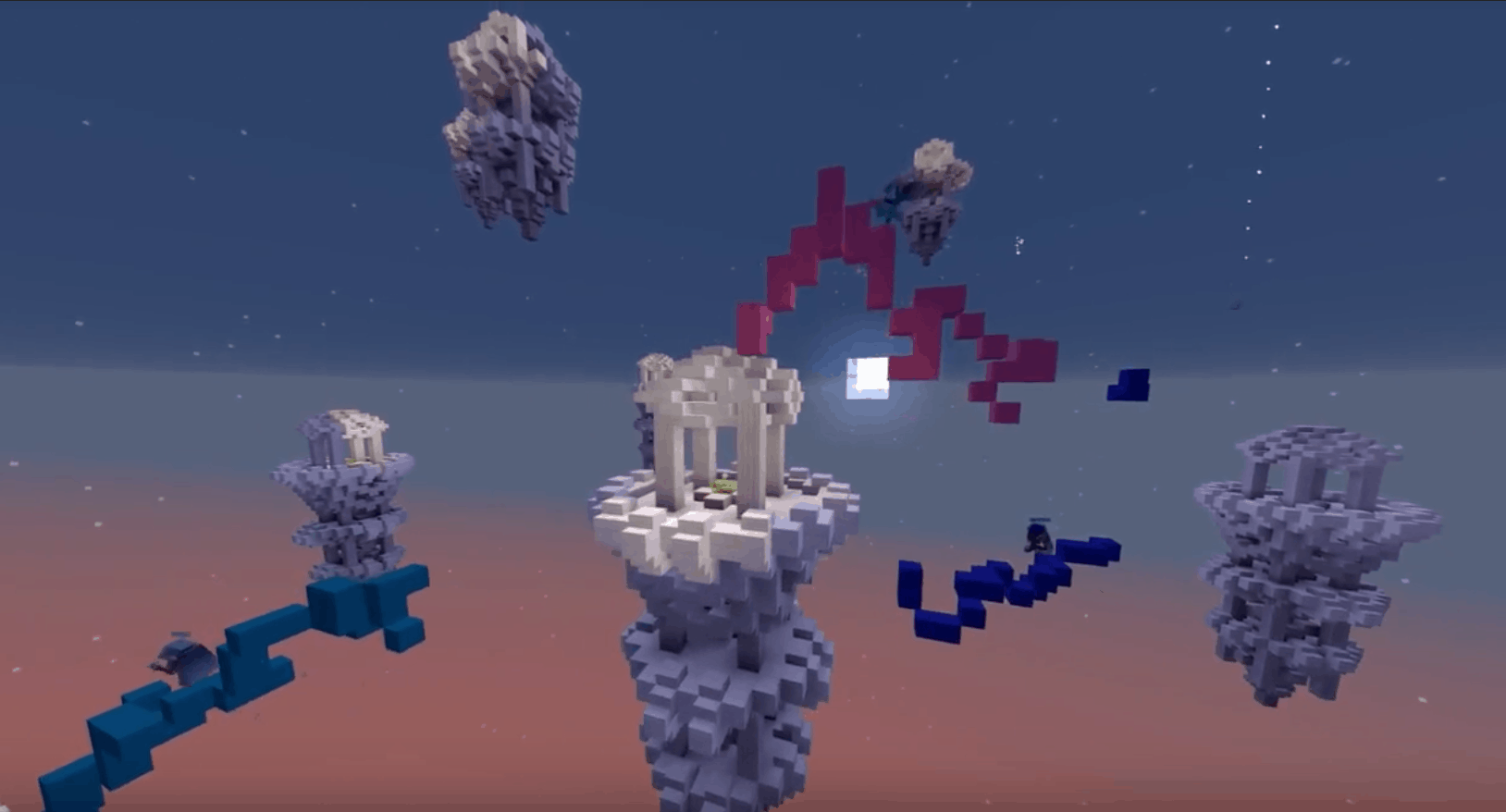- Auteur : KappaHill
- Version de Minecraft : 1.13.2
- Type de Map : PVP
Sur le papier, Chromatica a tout de la petite map PVP sympathique, mais sans ambition : chaque joueur a cinq vies, le dernier à survire remporte la partie. C’est en jetant un coup d’oeil à l’arène dans laquelle cette map place les joueurs qu’on commence à comprendre que quelque chose va être assez différent : à part quelques petits bâtiments, la map est vide.
Or, Chromatica ne donne aucun bloc ou générateur de blocs aux joueurs, mais un pinceau. Cet outil, apparemment anodin, va permettre à chaque joueur de matérialiser des blocs de sa couleur dans la direction qu’il pointe. Ces traits de couleur ainsi créés permettent ainsi de se mouvoir sur toute la map. Cet effet ne durant que sur sept blocs, les chemins créés ne sont qu’éphémères : il est donc impossible de remonter la trace d’un autre joueur en suivant les blocs qu’il laisse derrière lui.
De même, n’allez pas croire que votre pinceau vous permet de flotter sur un tapis volant dont vous n’auriez pas à vous soucier. D’abord, gardez toujours à l’esprit que les blocs se génèrent en fonction de la direction pointée par votre curseur. Si vous faites un pas sur le côté sans bouger le curseur, vous avez donc toutes les chances du monde de tomber. Ensuite, les blocs de peinture ne sont générés que si vous tenez le pinceau en main. Gardez-le à l’esprit lors de vos combats.
Chromatica mise sur ce système pour créer des combats dynamiques, mais qui punissent la moindre erreur. Plus encore, le pinceau permet de gérer la profondeur des déplacements : avec votre outil, vous pourrez donc monter ou descendre, et ainsi prendre à revers vos adversaires. Enfin, pour pimenter le tout, de nombreux power-ups ont été disséminés dans la map pour créer un peu de chaos.
Screenshots
Trailer
 Téléchargement
Téléchargement
Installation
Windows : Allez dans le menu Démarrer, puis rendez-vous dans Exécuter. Sinon, faites Touche Windows + R. Ensuite, tapez %appdata% dans la barre de recherche, puis allez dans le dossier .minecraft.
Linux : Appuyez en même temps sur ALT + F2. Vous devriez normalement avoir votre .minecraft.
Si vous ne le voyez pas, activez les dossiers cachés avec la combinaison CTRL + H.
Mac : Votre dossier minecraft se trouve dans Utilisateur > Bibliothèque > Application Support.
Si vous ne trouvez pas Application Support, faites Finder > Barre des menus : Aller + Maintenir ALT > Bibliothèque.
Ouvrez l’archive de la map, et transférez le dossier de la map dans le dossier saves, qui se trouve dans votre .minecraft.
Lancez le jeu, et amusez-vous bien !

![[Map] Chromatica [1.13]](https://www.minecraft-france.fr/wp-content/uploads/2018/12/Chromatica-Une.jpg)